怎样将OneNote 2010笔记与Word文档链接?
1、不论是哪种方法,在创建完链接笔记后您都可以通过再次单击 OneNote 中的“停靠到桌面”按钮或是使用快捷键 Ctrl+Alt+D 来还原 OneNote 窗口。
1、打开您的 Word 文档,点击“审阅”标签页;
2、点击 OneNote 功能组中的“链接笔记”按钮,如下图所示:

3、在弹出的对话框中选择要与本 Word 文档进行链接的 OneNote 笔记,既可以选择已有的某个笔记,也可以选择“未归档笔记”下的“Unfiled Notes”来创建新的笔记:
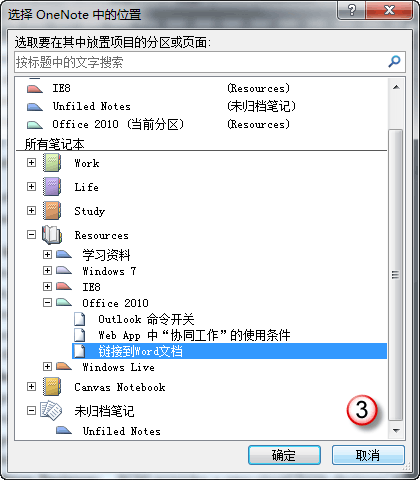
4、选择完之后,单击确定按钮,您会发现 OneNote 将打开您所选择的笔记并自动贴附到当前 Word 文档的右侧。
5、选取 Word 文档中的文字并复制,然后在右边的 OneNote 笔记中粘贴即可。若弹出确认链接的对话框,单击“确定”按钮即可。
经过以上步骤,您会发现,当您在 OneNote 中指向从 Word 粘贴过来的内容时,其左侧会出现一个 Word 图标,点击它时,将会自动帮您打开原始的 Word 文档并高亮显示被拷贝的那段文字:
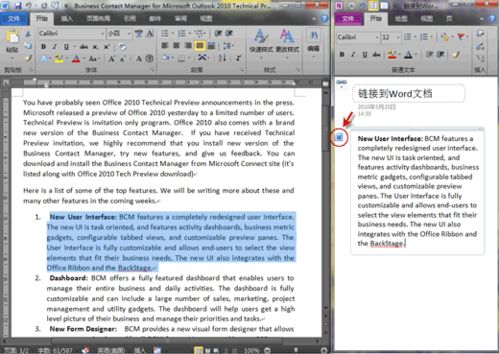
1、打开您的 Word 文档,并保持窗口处于最前端;
2、按下 Win+Shift+N 快捷键呼出 OneNote 应用程序并选择您要链接到的笔记,或者按下 Win+N 快捷键呼出 OneNote 以创建新速记;
3、点击位于 OneNote 用户界面左上角中的“停靠到桌面”按钮,或者使用快捷键 Ctrl+Alt+D,使 OneNote 自动停靠到 Word 文档的右侧;
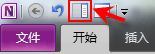
4、选取 Word 文档中的文字并复制,然后在右边的 OneNote 笔记中粘贴即可。若弹出确认链接的对话框,单击“确定”按钮即可。
声明:本网站引用、摘录或转载内容仅供网站访问者交流或参考,不代表本站立场,如存在版权或非法内容,请联系站长删除,联系邮箱:site.kefu@qq.com。
阅读量:118
阅读量:179
阅读量:163
阅读量:168
阅读量:156